Updated on 2023-06-02
21 views
5min read
Der Kalender ist eine der praktischsten Apps, die in iOS-Geräte integriert sind. Mit dieser App können Sie Ihren Tag stressfrei gestalten, organisieren und verwalten. Die App hilft Ihnen, den Überblick über Ihren Tagesablauf zu behalten und beseitigt so einen hektischen Lebensstil. Es sendet Ihnen Echtzeit-Benachrichtigungen über wichtige Ereignisse und Termine. Die Verwendung von Kalender ist unkompliziert.
Es gab jedoch Berichte über das plötzliche Verschwinden der App auf iOS-Geräten. Ist das bei dir genauso? Wenn ja, und Sie möchten die Kalender-App wiederherstellen, haben wir eine Anleitung, die Ihnen dabei hilft. Bitte lesen Sie weiter, um zu sehen, was unser Leitfaden beinhaltet.
Teil 1. Versehentlich gelöschtes Kalenderereignis auf dem iPhone ohne Backup wiederherstellen
Sie können versehentlich gelöschte Kalenderereignisse abrufen, ohne Ihre iPhone-Daten mit einer Sicherungseinrichtung zu synchronisieren. Sie benötigen jedoch eine iOS-Datenwiederherstellungslösung eines Drittanbieters, die hervorragende Dienste bietet, ohne die aktuellen Daten des Benutzers zu gefährden. Ein Tool, das ähnliche Dienste bietet und liefert, ist die Eassiy iOS-Datenwiederherstellungslösung. Eassiy iPhone Data Recovery ist ein einfaches, aber hocheffizientes iOS-Datenwiederherstellungstool, das Daten von jedem iPhone abrufen kann. Es ermöglicht Ihnen, verlorene oder gelöschte Kalenderereignisse mit/ohne Sicherung mit bemerkenswert hoher Geschwindigkeit wiederherzustellen. Es ist gut angelegt, sodass Anfänger und Profis sich stressfrei zurechtfinden können. Die Software stellt über 36 Datentypen mit hoher Genauigkeit wieder her. Es unterstützt die Wiederherstellung von Datendateien wie Kontakten, Kalendern, Apps, Voicemails usw.
Dieses Softwareprogramm ruft Daten in drei (3) Modi ab; von iCloud- und iTunes-Sicherungseinrichtungen und direkt vom iOS-Gerät selbst. Es funktioniert mit Windows- und Mac-Betriebssystemen.
Merkmale
- 1-Klick, um einen versehentlich gelöschten Kalender mit oder ohne Backup wiederherzustellen.
- Bietet eine umfassende Benutzeroberfläche, mit der Sie mehr als 1000 Dateien gleichzeitig ohne Datenverlust wiederherstellen können.
- Holen Sie sich über 36 Datendateitypen zurück [Kontakt, Kalender, Sprachnotiz usw.]
- Stellt Daten in 3 Modi wieder her: von iOS-Gerät, iTunes und iCloud-Backup.
Schrittweise Anleitung zum Wiederherstellen versehentlich gelöschter Kalenderereignisse ohne Sicherung mit Eassiy
Befolgen Sie die nachstehenden Anweisungen, um versehentlich gelöschte Kalender ohne Sicherung über die Eassiy iPhone-Datenwiederherstellungssoftware wiederherzustellen:
Schritt 1: Installieren Sie eine kompatible Version der Eassiy-Software auf Ihrem Windows- oder Mac-Betriebssystem und starten Sie sie. Verbinden Sie Ihr iPhone über ein USB-Kabel mit dem Computer und wählen Sie aus Wiederherstellen von iOS-Gerät.

Ein neuer Bildschirm mit Ihrem iPhone-Modell wird angezeigt. Klicke auf S startenkann.
Schritt 2: Als Nächstes scannt Eassiy Ihr iPhone automatisch nach gelöschten Kalenderereignissen, die wiederhergestellt werden können. Dies sollte einige Sekunden dauern. Danach erhalten Sie die folgende Seite auf Ihrem Bildschirm:

Schritt 3: Sie finden alle Ihre wiederherstellbaren Datendateien in der linken Seitenleiste. Scrollen Sie nach unten, wo Sie haben Kalender und tippen Sie darauf. Dieser Befehl ändert, was Sie auf der rechten Seite haben. Hier ein Bild zum besseren Verständnis:
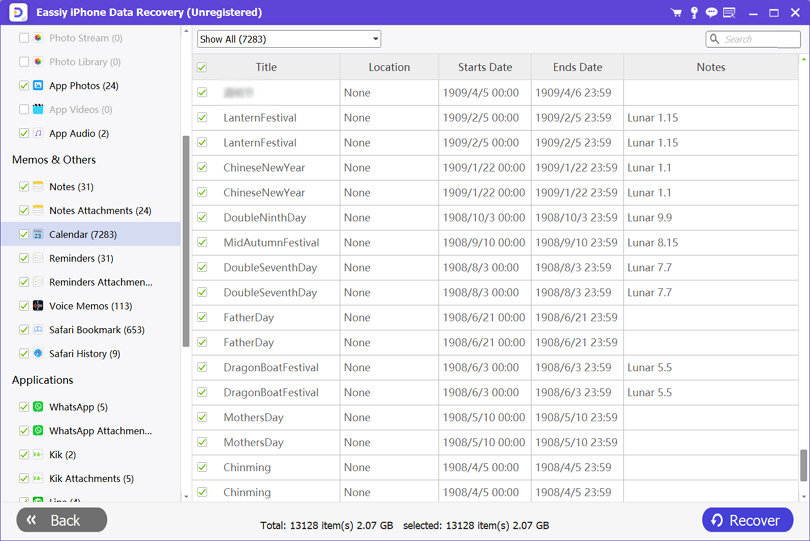
Wählen Sie die Kalenderereignisse aus, die Sie abrufen möchten, und klicken Sie auf Auf PC wiederherstellen. Eassiy verarbeitet Ihre Kalenderereignisse in wenigen Sekunden und exportiert sie auf Ihr lokales Laufwerk.
Teil 2. So stellen Sie gelöschte Kalender aus iTunes Backup wieder her
Synchronisieren Sie Ihre iOS-Datendateien über die iTunes-Sicherungsfunktion? Wenn ja, können Sie verlorene oder gelöschte Kalendertermine einfach abrufen. Dazu gibt es zwei Möglichkeiten/Möglichkeiten, entweder mit oder ohne Tools von Drittanbietern.
Option 1. Gelöschten Kalender direkt aus iTunes wiederherstellen
Sie können gelöschte Kalender ganz einfach direkt aus dem iTunes-Backup auf Ihrem iDevice abrufen. Dazu müssen Sie Ihr Gerät zurücksetzen, um ein Überschreiben Ihrer Daten zu vermeiden. Hier ist die detaillierte Anleitung zum Abrufen gelöschter Kalender direkt aus dem iTunes-Backup:
Schritt 1: Stellen Sie sicher, dass Sie die neueste Version von iTunes auf Ihrem Computersystem ausführen. Wenn nicht, navigieren Sie bitte zur offiziellen Website und installieren Sie die neueste Version. Starten Sie iTunes nach der Installation und verbinden Sie Ihr iPhone über ein USB-Kabel damit.
Schritt 2: Suchen Sie Ihr iPhone in der linken Seitenleiste und tippen Sie darauf. Wählen Zusammenfassung aus den angezeigten Optionen. Sofort ändert sich die Benutzeroberfläche auf der rechten Seite. Unten finden Sie das Bild, das diesen Schritt erklärt:
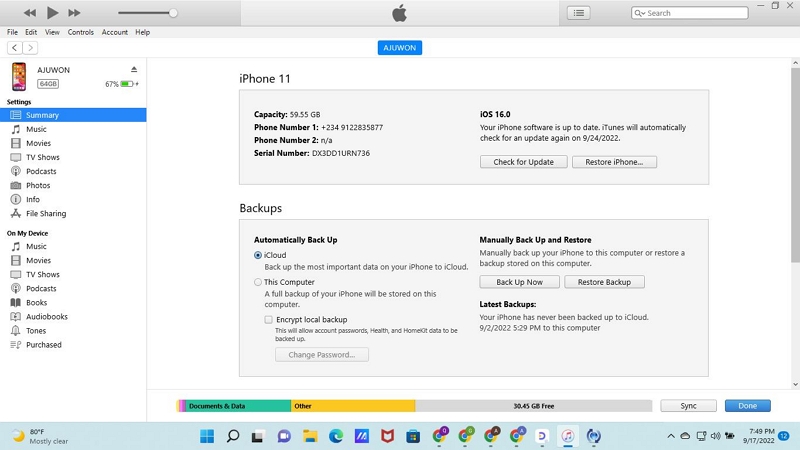
Schritt 3: Scrollen Sie als Nächstes zu dem Ort, an dem Sie Backups haben, und wählen Sie aus Backup wiederherstellen. iTunes stellt das Backup automatisch wieder her, nachdem es Ihren Befehl erhalten hat. Warten Sie, bis die Wiederherstellung abgeschlossen ist, und trennen Sie dann Ihr iDevice vom Computersystem.
Option 2. Gelöschten Kalender aus iTunes Backup mit Eassiy wiederherstellen
Mit Eassiy an Ihrer Fingerspitze können Sie verlorene Kalender aus dem iTunes-Backup wiederherstellen, ohne auf die oben genannten Einschränkungen zu stoßen (Daten überschreiben und Ihr Gerät zurücksetzen). Mit der Software können Sie Ihre Kalenderereignisse mühelos abrufen. Es ermöglicht Ihnen, Ihre gewünschten Kalenderereignisse auszuwählen, die Sie gegen eine kostenlose Gebühr wiederherstellen möchten. Öffnen Sie die Eassiy iOS-Datenwiederherstellungssoftware auf Ihrem Computer und befolgen Sie die nachstehenden beispielhaften Anweisungen, um gelöschte Kalender aus dem iTunes-Backup wiederherzustellen:
Schritt 1: Suchen Sie die Datenwiederherstellungsoptionen in der linken Seitenleiste. Wählen Wiederherstellen von iTunes Backup, und verbinden Sie Ihr iPhone über ein USB-Kabel mit dem Computer.

Die folgende Seite wird auf Ihrem Bildschirm angezeigt:

Tippen Sie auf Start, und fahren Sie mit dem nächsten Schritt fort.
Schritt 2: Nach Abschluss des oben genannten Schritts führt Eassiy einen schnellen Scan des ausgewählten iTunes-Backups durch. Wenn der Scanvorgang abgeschlossen ist, erhalten Sie eine Benutzeroberfläche, die alle Ihre Wiederherstellungs-iTunes-Backups wie unten zeigt:

Scrollen Sie im linken Bereich nach unten und klicken Sie Kalender.
Schritt 3: Eassiy lädt sofort die Kalenderereignisse, die Sie mit iTunes synchronisieren, auf der rechten Seite. Wählen Sie die Ereignisse aus, die Sie abrufen möchten, und klicken Sie auf eines der Ereignisse Wiederherstellen auf dem PC or Auf Gerät wiederherstellen.
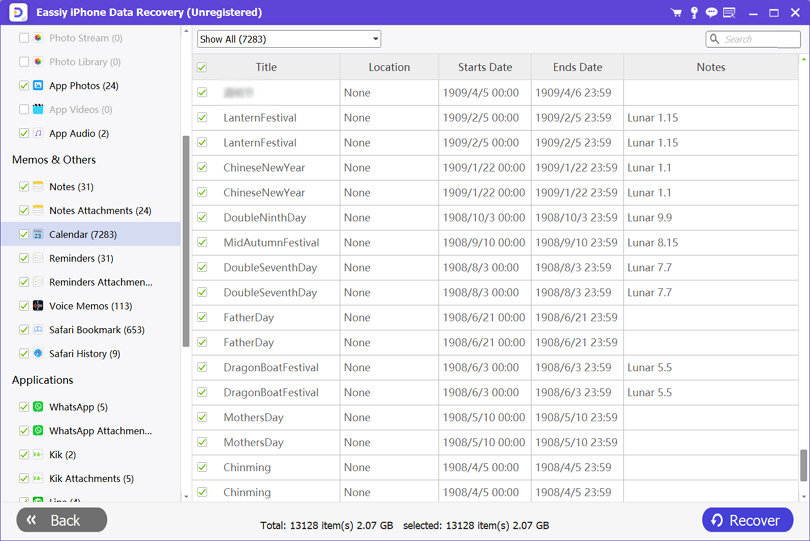
Teil 3. So stellen Sie gelöschte Kalender aus iCloud Backup wieder her
Über Ihr iCloud-Backup können Sie gelöschte Kalenderereignisse auf einem iOS-Gerät wiederherstellen. Diese Lösung ist einfach anzuwenden, schnell und kostet nichts. Es funktioniert für alle iDevices, einschließlich des neuesten iPhone 14 Pro Max. Um gelöschte Kalenderereignisse aus der iCloud-Sicherung wiederherzustellen, müssen Sie die folgende Bedingung erfüllen: Endbenutzer müssen in der Vergangenheit iOS-Daten über iCloud gesichert haben.
Wenn Sie diese Bedingung nicht erfüllen, kann die Wiederherstellung eines gelöschten Kalenders schwierig sein. Sollten Sie jedoch die Bedingung erfüllen, sind hier die beiden Techniken, um den Kalender aus der iCloud-Sicherung wiederherzustellen:
Option 1. Gelöschten Kalender direkt aus iCloud Backup abrufen
Wenn Sie gelöschte Kalenderereignisse direkt aus dem iCloud-Backup abrufen möchten, müssen Sie Ihr iPhone zurücksetzen. Mit diesem Ansatz können Sie Ihre aktuellen Datendateien löschen und vorherige Sicherungsdaten wiederherstellen. Sie benötigen kein Computersystem oder Drittanbieter-Tool, um Daten direkt aus dem iCloud-Backup wiederherzustellen. Folgen Sie der schrittweisen Anleitung unten, um gelöschte Kalender von iCloud abzurufen:
Schritt 1: Öffnen Sie die Einstellungen Menü auf Ihrem iPhone und wählen Sie aus Allgemein wenn die nächste Seite erscheint.
Schritt 2: Navigieren Sie nach unten und klicken Sie iPhone übertragen oder zurücksetzen > Löschen aller Inhalte und Einstellungen. Sofort erhalten Sie eine Eingabeaufforderung, in der Sie aufgefordert werden, Ihren Passcode einzugeben. Geben Sie den Passcode in das angegebene Feld ein und Ihr iPhone wird automatisch neu gestartet.
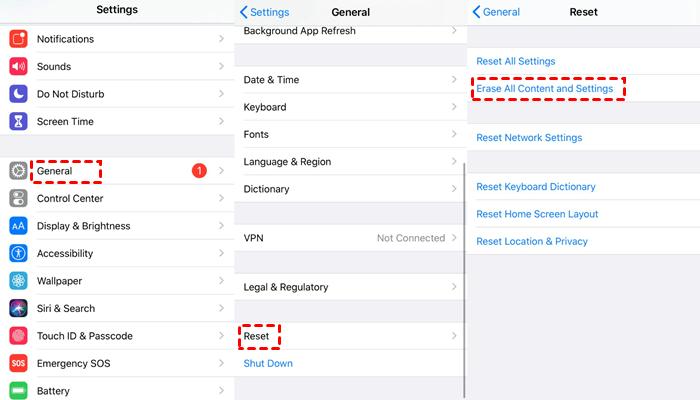
Schritt 3: Wenn das Gerät gestartet wird, müssen Sie es konfigurieren. Befolgen Sie die Anweisungen auf dem Bildschirm, um es einzurichten. Sobald Sie ankommen Apps & Daten Seite finden Sie mehrere Datenwiederherstellungsoptionen. Wählen Wiederherstellen von iCloud.
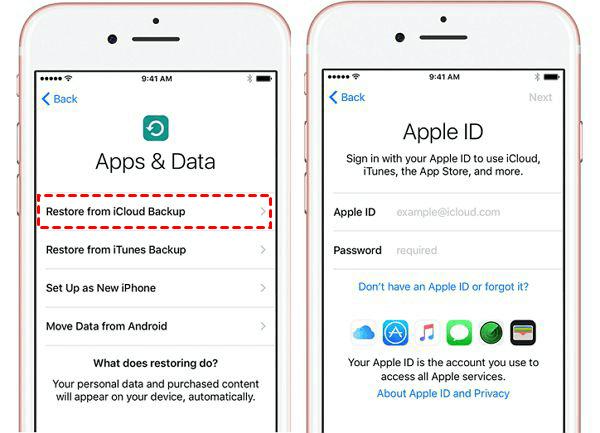
Als nächstes erscheint eine Oberfläche mit leeren Feldern, in die Sie Ihre Apple-ID-Details eingeben. Geben Sie die richtigen Details ein und klicken Sie auf die entsprechenden Schlüssel, um gelöschte Kalenderereignisse abzurufen.
Option 2. Gelöschten Kalender mit Eassiy aus iCloud Backup abrufen
Die einfache iPhone-Datenwiederherstellung bietet eine qualitativ hochwertige und reibungslose Datenwiederherstellung aus der iCloud-Sicherungsfunktion. Damit können Sie Kalenderereignisse wiederherstellen, ohne Ihr Gerät zu löschen. Dieses iOS-Datenwiederherstellungstool ist sehr flexibel, da es Ihnen ermöglicht, die abzurufenden Datendateien auszuwählen.
Schritt 1: Öffnen Sie die Eassiy iOS-Datenwiederherstellungslösung und verbinden Sie Ihr iPhone über ein USB-Ladegerät mit dem Computer. Wählen Sie Ihre bevorzugte Datenwiederherstellungsoption. Wählen Sie für diesen Abschnitt aus iCloud-Backup wiederherstellen.

Eine neue Benutzeroberfläche mit zwei leeren Feldern, in die Sie Ihre Apple-ID und Ihr Passwort eingeben müssen, wird angezeigt, genau wie im Bild unten zu sehen:

Geben Sie Ihre Daten korrekt in die vorgegebenen Felder ein und klicken Sie auf die Pfeilschaltfläche, um fortzufahren. Alternativ könntest du auch auf drücken Weiter Schaltfläche, um ein ähnliches Ergebnis zu erhalten. Sofort wird ein Zwei-Faktor-Verifizierungscode an Ihr Gerät gesendet. Kopieren Sie diesen Code und tragen Sie ihn in das dafür vorgesehene Feld ein.
Schritt 2: Als Nächstes leitet Sie Eassiy zur folgenden Seite weiter:

Auswählen iCloud Backup- und die Software scannt Ihr iCloud-Konto nach wiederherstellbaren Sicherungsdatendateien. Wenn der Scanvorgang abgeschlossen ist, wird ein neuer Bildschirm angezeigt. Wählen Sie das iCloud-Backup aus, von dem abgerufen werden soll, und fahren Sie mit dem nächsten Schritt fort.
Schritt 3: In der linken Seitenleiste finden Sie Ihre wiederherstellbaren Sicherungsdaten. Wählen Kalender aus der Liste und die Benutzeroberfläche auf der rechten Seite ändert sich. Alle Ihre wiederherstellbaren Kalenderereignisse werden angezeigt. Bitte wählen Sie Ihre bevorzugten aus und klicken Sie auf den entsprechenden Schlüssel, um sie wiederherzustellen.
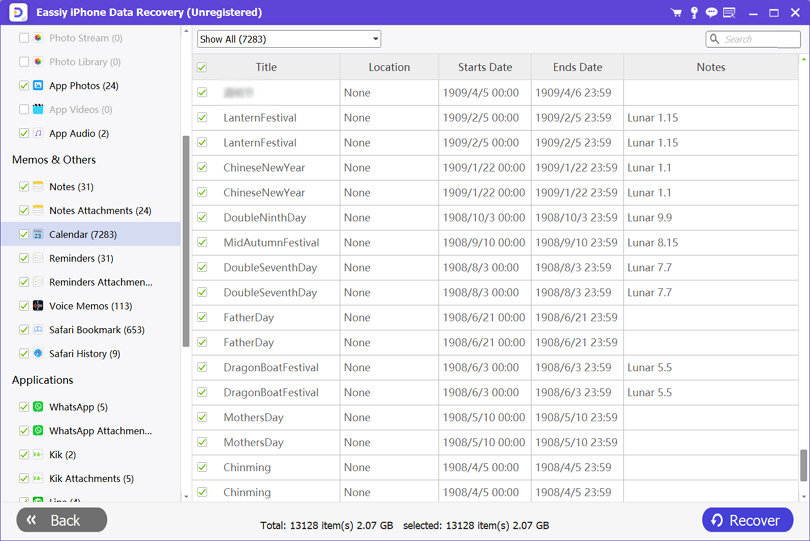
Fazit
Mit unserem Tutorial-Leitfaden an Ihren Fingerspitzen ist die Wiederherstellung versehentlich oder dauerhaft gelöschter Kalenderereignisse auf Ihrem iPhone eine einfache Aufgabe. Die bereitgestellten Lösungen sind einfach zu bedienen, schnell und zuverlässig. Sie müssen keinen Cent ausgeben, um gelöschte Kalenderereignisse abzurufen. Von allen angebotenen Lösungen ist unsere empfohlene Lösung die Eassiy iOS-Datenwiederherstellungssoftware. Es ist ein hocheffizientes Tool mit Qualitätsmerkmalen. Die Software ist bekannt für hervorragende Ergebnisse. Das sollten Sie jetzt ausprobieren!






